如何添加项目符号(教你如何制作自定义符号插入)
平时在使用office(word,ppt,execl等)编辑文章时,经常会需要插入一些符号,其中word自带的符号虽然丰富,但并不能完全满足我们的使用要求,有的同学希望在word中插入自己定制的符号,今天达芬奇就与大家分享一种word中插入自定义符号的方法。
步骤一:如下图所示,按下方任务栏上的“开始windows”图标或者“windows+s”快捷键,然后在搜索栏输入:eudcedit,在右侧出来“eudcedit”(专用字符编辑程序)内置程序,然后点击“打开”;
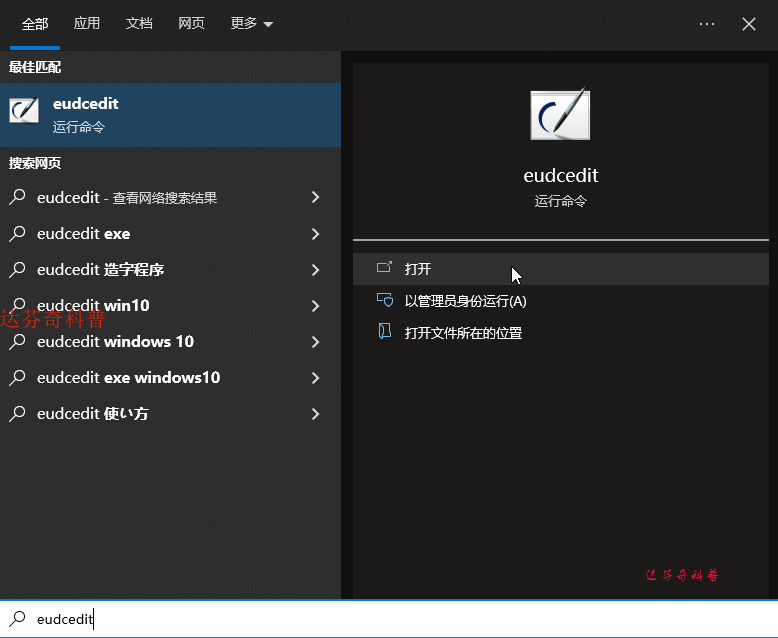
步骤二:如下图所示,打开“专用字符编辑程序”后,点击左侧的“工具栏“的画笔,然后就可以开始在画板上画出我们独特的符号了,还可以使用其他的工具,进行辅助绘画。如果绘制过程中觉得画的不好的地方,可以按“CTRL+Z”快捷键,进行一步撤销,或者选择左侧“工具栏”上的橡皮擦进行擦除,例,达芬奇绘制了“达芬奇科普“的图样。
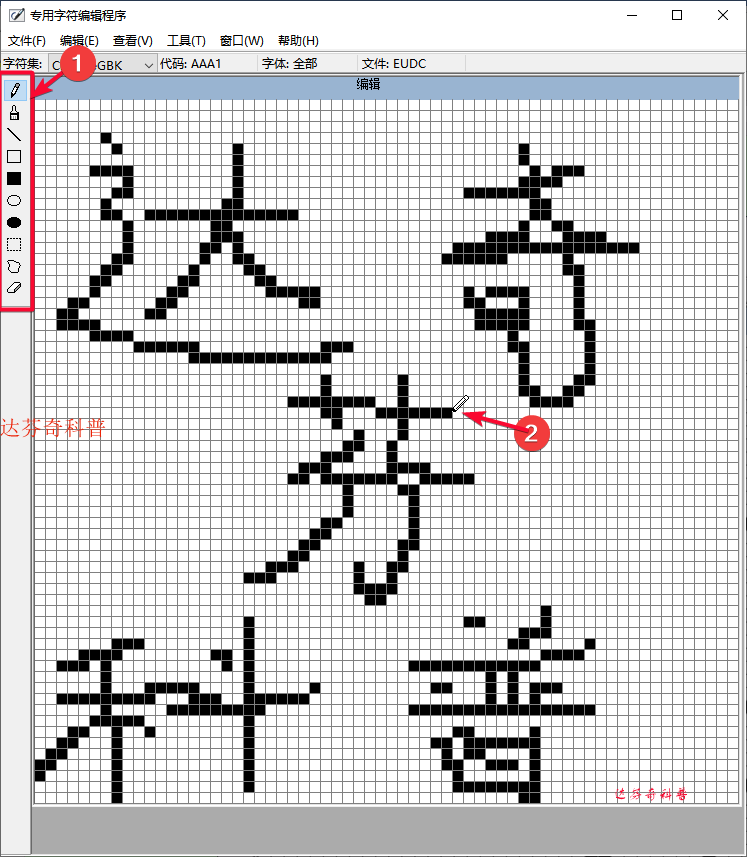
步骤三:如下图所示,在绘画完毕后,点击程序上方的菜单栏上的“编辑“》”保存字符“,对上步绘制的符号进行保存;此时的你可能发现保存后,并没有任何反应,别急,这时就可以关闭此窗口了,接着进行下一步;

步骤四:如下图所示,再次按“win+S”快捷键,然后在搜索栏中输入“字符映射表”,右边出现了“字符映射表”程序,然后点击“打开“;
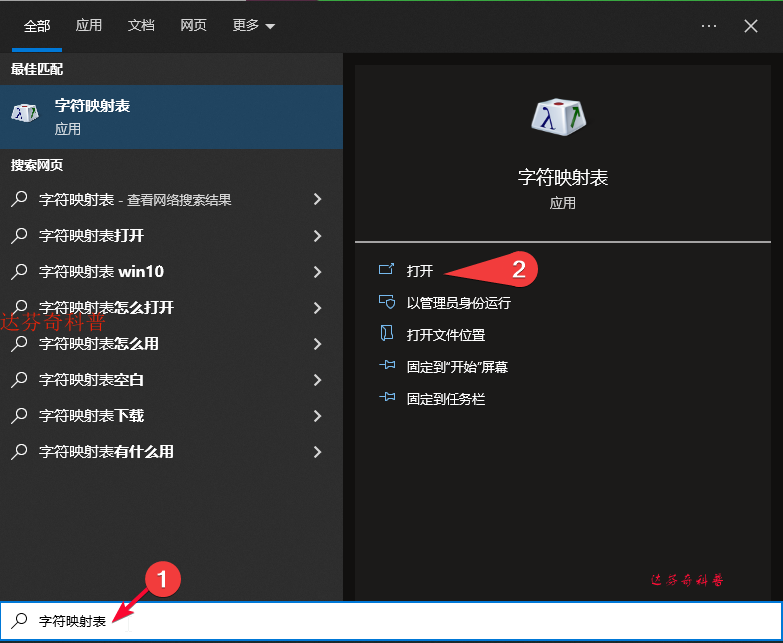
步骤五:打开字符映射表后,点击字体栏中的“字体“,然后下拉至“所有字体(专用字符)“一栏,此时就可以看到步骤三中绘制的定制符号了,如此时就可以看到”达芬奇科普“符号字样;
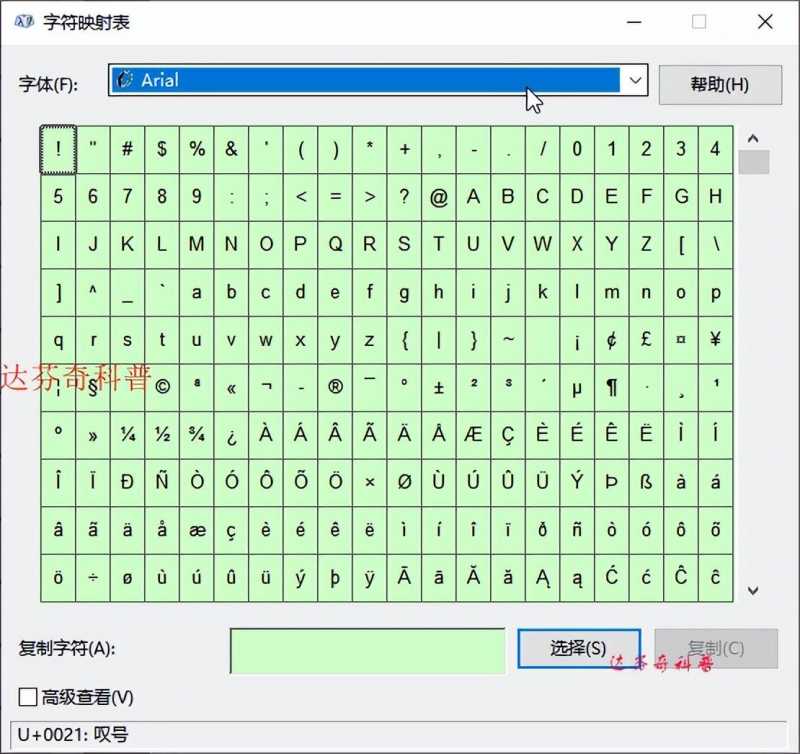
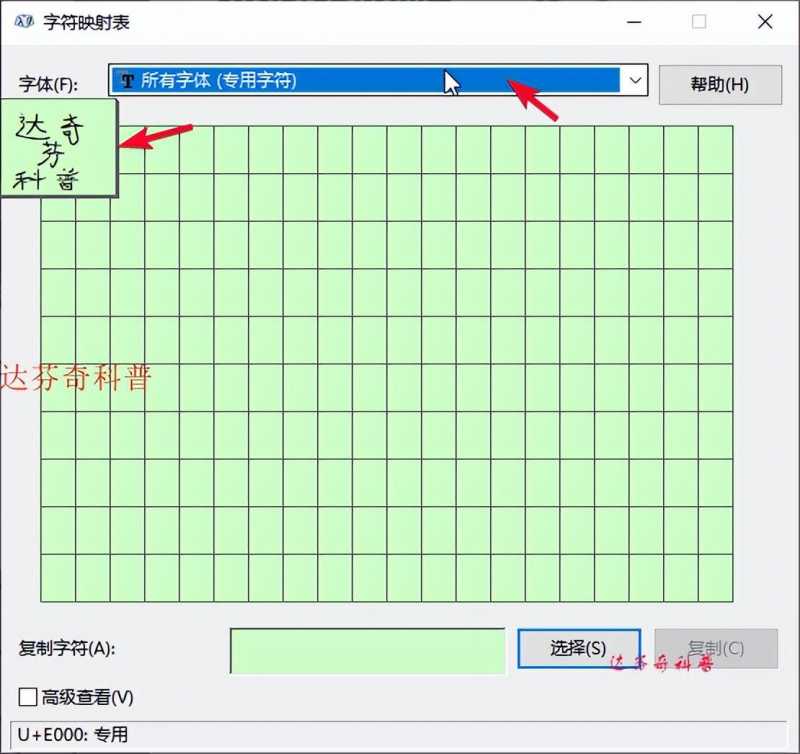
步骤六:选择我们绘制的字符,然后点击右下角的“复制“按钮,就实现了我们绘制的字符”达芬奇科普“的复制。
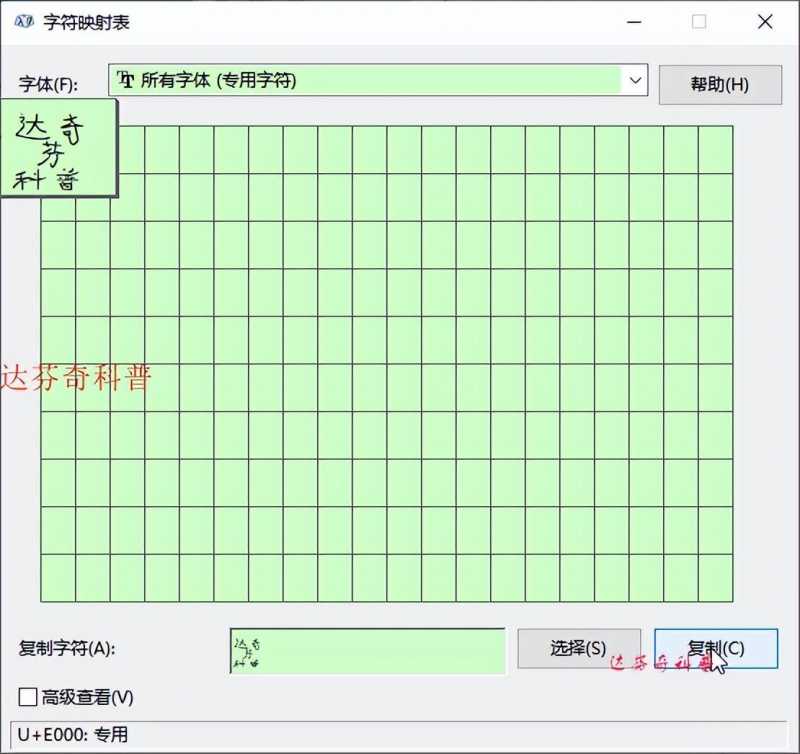
步骤七:打开我们编辑的word文档,然后“粘贴“(CTRL+V),就可以将绘制的专用字符插入到文档中了,如果字体大小不合适,可以选择粘贴进去的定制符号,右键调节字体大小,如下图所示。
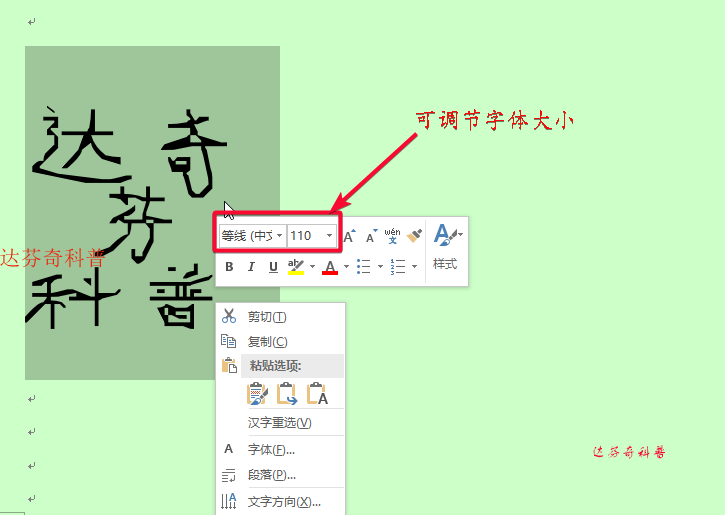
经过上述步骤,就可以实现office中插入自定义的符号,优秀的你,赶快跟随教程尝试实践下吧,这里需要注意的一点是,此处制作的符号仅限此电脑可以打开使用,如果你把文档保存为word文档转发给别人后,别人电脑并无此“自定义符号“,别人就无法打开;为了解决此问题,有两种方案:方案一可以保存为pdf文档发对方,就可以进行查看;方案二,将我们在步骤三中保存的符号文档,发给对方并放在对方电脑符号文件夹,就可进行查看了。
原文地址:https://tangjiusheng.cn/it/4492.html

